Xara3D3 Free
Не перевелись еще в жестокой капиталистической
действительности добрые люди, вот и компания Xara решила одарить наших читателей
третьей версией своей программы Xara3D и заодно познакомить их с ныне
коммерческой пятой. Естественно, мы не имеем ничего против ее благородных
намерений, а посему - пользуйтесь и знакомьтесь!
Для тех, кто еще не
сталкивался с Xara3D, поясним. Эта программа позволяет создавать объемные
заголовки и надписи для вашего сайта, логотипа и других графических творений и
использовать анимацию, настройку цветов, теней и освещения надписи. Чтобы вам
было проще начать работать с программой, мы публикуем деморолик от ее
производителя. Даже если вы не знаете английского, после 10 минут его просмотра
вы будете чувствовать себя в Xara3D, как дома.
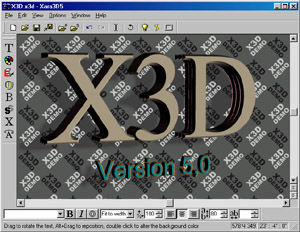
Работа с программой
Xara3D в обращении гораздо проще
среднестатистического векторного редактора. Запустив ее, вы можете смело
набирать с клавиатуры текст вашей надписи, после этого ее можно поворачивать и
позиционировать. В выпадающем диалоге, который находится в левой нижней части
окна, можно выбрать шрифт, используемый для надписи (к сожалению, русские буквы
есть только в нескольких из них). Щелкнув по надписи или рядом с ней правой
кнопкой мыши, можно выбрать цвет букв и даже текстуру для их заполнения или эти
же атрибуты для обоев.
Toolbar
На панели, которая по умолчанию
располагается слева, присутствуют свойства, которые вы можете использовать для
3D-объекта. Если вы хотите более подробно задать свойства надписи или разбить ее
на несколько различных составляющих, нажмите на кнопку с буквой "T". За палитрой
скрывается настройка цветов. Кнопка с буквой "E" открывает диалог настройки
глубины 3D-объекта, "U" - создает трехмерные медальоны, "B" - задает форму
краев, "S" - тень, "X" - отвечает за относительное расположение элементов
относительно друг друга и за относительное масштабирование. "A" - отвечает за
анимацию. Полученный шедевр можно впоследствии сохранить в различных графических
форматах, а в случае с анимацией - в GIF.
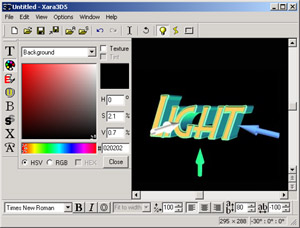
Нововведения в версии 5
Итак, мы ознакомились с работой в Xara3D. Расположение панелей в третьей и пятой версии немного отличается, однако все сказанное выше с точки зрения функциональности одинаково справедливо для них обоих. Ниже мы приводим перечень наиболее важных, на наш взгляд, нововведений Xara3D5.
- Возможность создавать анимированные скринсейверы
- Возможность сохранять анимацию в формате Flash с векторными и растровыми картинками
- 2 новых 3D-эффекта
- Возможность добавлять комментарии к X3D-файлам
- Предварительный просмотр и информация о размере итогового файла в диалоге "Экспорт"
- Возможность создания иконок и курсоров
скачать Xara3D